Animerat skrivbordsbakgrund har förmodligen introducerats med Windows Vista operativsystem. DreamScene, en av de extrafunktioner som släpptes för Ultimate editionen av Vista, låter användarna ställa in en videofil som skrivbordsbakgrund. Även om Microsoft släppte denna utmärkta funktion från Windows 7 finns det många verktyg där ute för att aktivera DreamScene-funktionen i Windows 7.
Microsoft har introducerat animerade bakgrunder för Start-skärmen med Windows 8.1, men fångsten är att du måste välja en av de animerade bakgrunderna som skickas med Windows 8.1 och det är inte tillåtet att ställa in en anpassad bild som startskärmens bakgrund.

Även om det är möjligt att konfigurera Windows 8.1 för att använda den aktiva skrivbordsunderlaget som startskärmens bakgrund, kan du inte ställa in en animerad skrivbordsbakgrund som startskärm med standardinställningar. Med andra ord, även om du ställer in en animerad bild som skrivbordsbakgrund och konfigurerar Windows 8.1 för att använda skrivbordsunderlag som startskärmsbakgrund, kommer Windows inte att visa den animerade bakgrunden på Start-skärmen.
Skulle det inte vara kul om Microsoft tillåter användare att ställa in egna animerade tapeter som Startskärmsbakgrund?
Windows 8.1-användare som vill anpassa startskärmen genom att ställa in en anpassad animerad bakgrund kommer med glädje att veta att det nu är möjligt att ställa in en animerad bild som startskärmens bakgrund med hjälp av verktyg från tredje part. Det innebär också att du kan ställa in en videofil som startskärmsbakgrund genom att konvertera videofilen till GIF-format och sedan ställa in den som startskärmens bakgrund.
Start Screen Customizer är ett gratis verktyg som inte bara hjälper dig att ställa in din egen bild som startskärmens bakgrund men gör det också möjligt att ha en animerad bild som startskärmens bakgrund. Skönheten i det här verktyget är att det inte redigerar eller ersätter ursprungliga systemfiler för att ställa in en anpassad bild eller en animerad bild som bakgrund. Så det är helt säkert att använda det här verktyget.
Den enda nackdelen med detta utmärkta verktyg är dock att Start Screen Customizer måste köras i bakgrunden för att GIF-filen ska fungera korrekt. Med andra ord, den GIF-fil som du har ställt in som startskärmens bakgrund kommer sluta fungera så fort du stänger Startskärms Customizer.
Användare som redan har animerade bakgrundsbilder i GIF-format kan följa instruktionerna nedan för att ställa in en animerad bakgrundsbild som startskärmens bakgrund. Och om du inte har en, och vill skapa eller ladda ner anpassade animerade bakgrundsbilder, finns det gott om onlinetjänster och programvara för att skapa animerade bakgrundsbilder.
OBS! Om du vill ställa in en video som startskärmsbakgrund måste du först konvertera videon till GIF-format med hjälp av programvara som LICEcap.
Steg 1: Ladda ner Startskärms Customizer och installera sedan samma på din Windows 8.1 PC.
Steg 2: När du har installerat kör programvaran.
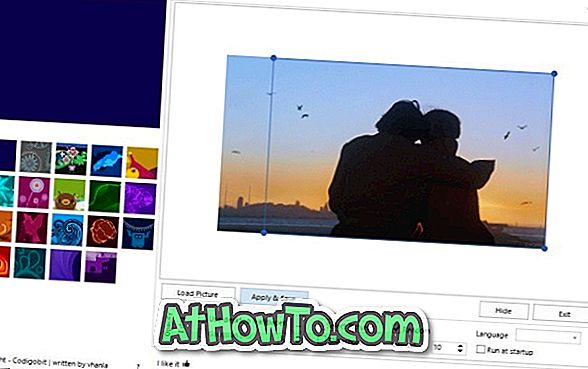
Steg 3: Klicka på Ladda bildknappen, bläddra till den animerade GIF-tapeten som du vill ange som Startskärmens bakgrund, välj GIF-filen och klicka sedan på Öppna-knappen.
Steg 4: Slutligen klickar du på Ansök och Spara-knappen för att ställa in den animerade tapeten som startskärmens bakgrund. Byt till Start-scree genom att klicka på Start-knappen eller trycka på Windows-logotyckeln på tangentbordet för att se den nya animerade bakgrunden. Lycka till!














